
Innehåll
- Steg 1: Fastsättning av PS4 / XB1 Controller för Dynasty Warriors 9
- Steg 2: Fastsättning av PS4 / XB1 Controller för Dynasty Warriors 9
- Steg 3: Fastsättning av PS4 / XB1 Controller för Dynasty Warriors 9
Dynasty Warriors 9 har tagit sig till ånga och är riddled med både i spel och out-of-game buggar. En av de mest frustrerande buggarna som du kan hitta dig att köra in är svårigheter att få din Xbox One eller PlayStation 4-controller att fungera med spelet.
Den goda nyheten är att det finns ett sätt att fixa det och få din controller eller gamepad att fungera, men den dåliga nyheten är att det kan vara otroligt knepigt att göra allt själv. I den här guiden lägger jag allt ut steg för steg.
Steg 1: Fastsättning av PS4 / XB1 Controller för Dynasty Warriors 9
Kontrollera först att både Big Picture Mode och Steam Overlay i spelet är aktiverade.
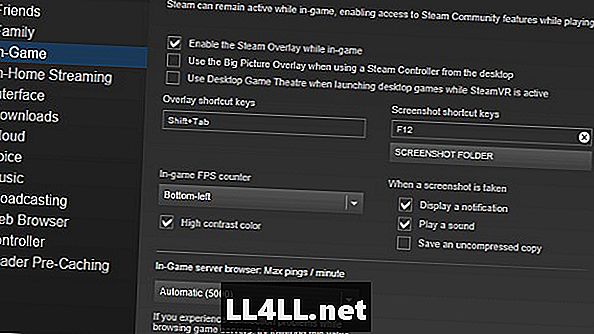
Stor bildläge kan nås från kontrollenhetsikonen längst upp till höger om Steam-klienten och Steam Overlay kan aktiveras under avsnittet In-Game i dina inställningar.
Nästa, navigera till din installationskatalog för Dynasty Warriors 9. Det borde vara något så här:
C: Programfiler (x86) Steam steamapps common Dynasty Warriors 9
Högerklicka på spelets körbara fil, gå till Egenskaper, och under fliken Kompatibilitet du vill se till att "Kör detta program som administratör" är avmarkerat och "Inaktivera fullskärmsoptimeringar" är markerad.
Steg 2: Fastsättning av PS4 / XB1 Controller för Dynasty Warriors 9
Gå tillbaka till dina Steam-inställningar och gå till fliken Controller. Därifrån klickar du på "General Controller Settings" och du vill kryssa inställningen som motsvarar vilken kontroller du försöker använda. Om du markerar båda dessa inställningar får du inte heller några negativa effekter.
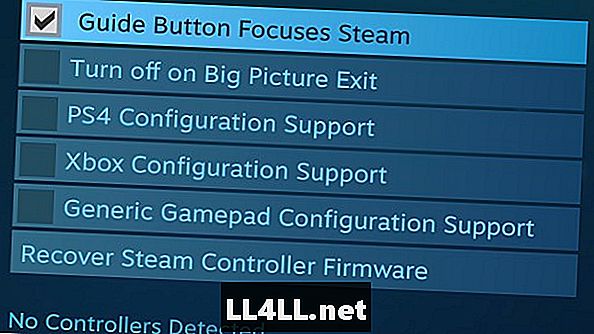
Nästa, hitta Dynasty Warriors 9 i ditt Steam-bibliotek:
högerklicka på Dynasty Warriors 9> Redigera ångkontrollens inställningar> Exportera konfiguration> "Personlig"> Endast lokalt> [ge det ett namn]> Spara> avsluta
Steg 3: Fastsättning av PS4 / XB1 Controller för Dynasty Warriors 9
Navigera till följande mapp från din Steam-katalog:
userdata userid 241100 remote controller_config Dynasty Warriors 9
Här borde du hitta flera filer (specifikt den du namngav i föregående steg). Om du inte ser dem här, gå upp två kataloger, och de kan bara vara i "fjärran" mappen (beroende på ditt operativsystem). Ta bort alla befintliga filer här.
Ladda ner den fasta VDF-filen här. Du vill ta den här VDF-filen och klistra in den i båda katalogerna. Återigen är dessa kataloger:
userdata userid 241100 remote controller_config Dynasty Warriors 9
userdata userid 241100 fjärr
Slutligen, antingen i dina Steam Library eller Big Picture Mode kontroller inställningar:
högerklicka på Dynasty Warriors 9> Redigera controllerkonfiguration> Bläddra konfiguration> Välj Dynasty Warriors 9-konfiguration> Använd konfiguration> avsluta
Vid denna punkt, starta om Steam och ge Dynasty Warriors 9 ett försök med din controller. Det borde fungera!
---
Jag måste anta att det är små fel och buggar som detta för närvarande har Dynasty Warriors 9 sitter på överväldigande negativa recensioner på Steam, men åtminstone fungerar denna fix för nu. Förhoppningsvis är spelet patchat i framtiden, och saker som detta kan tas hand om. Att fixa den här kontrollerns glitch kan vara en riktig huvudvärk utan en guide så här.
Var noga med att kolla in några av våra andra Dynasty Warriors 9 guider:
- Dynasty Warriors 9 Guide: Att göra obegränsade pengar och toner av XP
- Dynasty Warriors 9 Tips och tricks Guide
- Dynasty Warriors 9 Klonvapenlista